分类
鼠标是计算机外界设备中不可缺少的一部分,相当于电脑中的手,对于鼠标来说,不同的人会有不同的使用习惯。有些小伙伴想要知道鼠标滚轮该如何设置,接下来小编就给大家带来鼠标滚轮的设置方法。
具体方法如下:
1、打开电脑中的任意一个文件夹,找到左侧的“此电脑”选项;
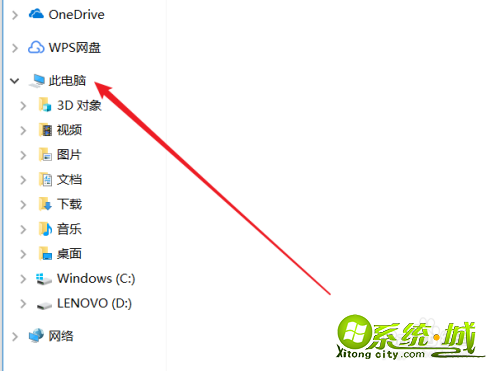
2、在此电脑上右击鼠标,然后在展开的菜单中点击选择箭头所指的“属性”;
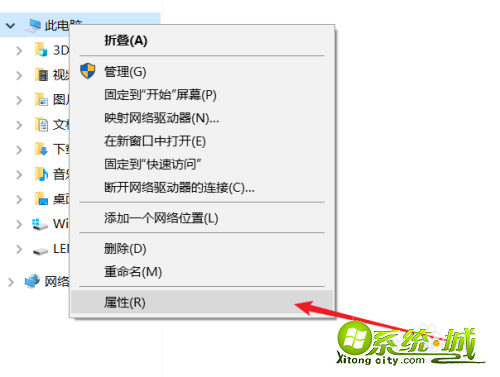
3、在属性的界面,可以如下图箭头所指,点击“控制面板主页”。进入控制面板;
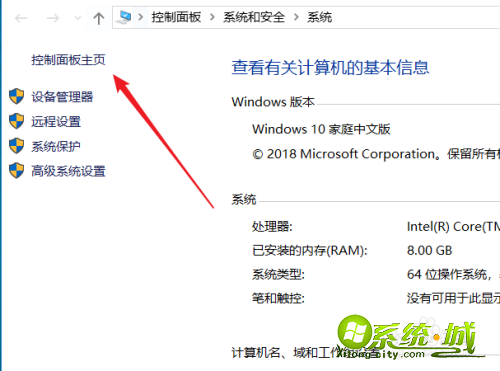
4、在控制面板界面,点击下图中的“硬件和声音”选项;
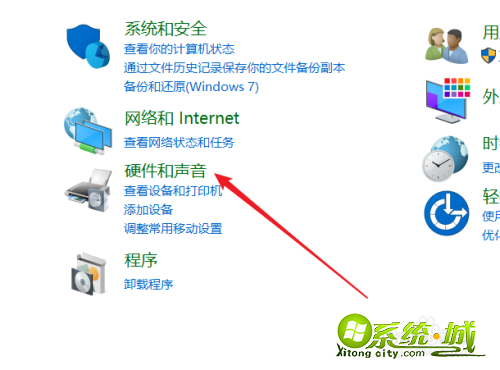
5、在“设备和打印机”的下面,可以看到“鼠标”,点击进入鼠标设置界面;
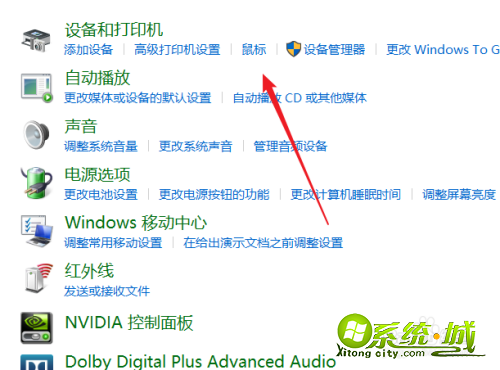
6、在鼠标属性的界面,点击“滑轮”选项卡,就可以设置鼠标滚轮了。
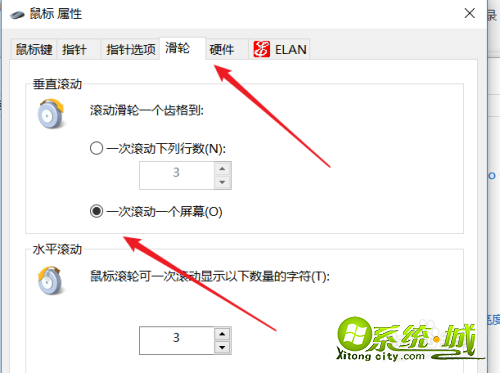
以上就是鼠标滚轮的设置方法,想要设置鼠标滚轮的小伙伴可以通过上面的步骤进行设置,希望可以帮到您。
热门教程
网友评论